Website của bạn có ít bài viết hoặc hình ảnh. Tuy nhiên, hosting lại sử dụng quá nhiều dung lượng. Tại sao lại có sự trái ngược này?
Việc hiểu rõ nguyên nhân sẽ giúp bạn xóa tan những nghi ngờ, thắc mắc trong đầu. Trong bài viết này, TinoHost sẽ hướng dẫn cách kiểm tra file dung lượng lớn trên hosting cPanel nhanh chóng và đơn giản.
Tại sao cần kiểm tra tệp tin dung lượng lớn trên hosting?
- Nhiều dịch vụ hosting có giới hạn về dung lượng toàn bộ mà bạn có thể sử dụng. Kiểm tra dung lượng của tệp tin giúp bạn theo dõi xem bạn đã sử dụng bao nhiêu dung lượng và còn bao nhiêu dung lượng khả dụng.
- Tệp tin lớn có thể ảnh hưởng đến hiệu suất của trang web. Nếu có nhiều tập tin lớn được tải xuống từ server, thời gian tải trang có thể tăng, làm giảm trải nghiệm người dùng.
- Khi bạn thực hiện sao lưu hoặc phục hồi trang web, dung lượng của các tệp tin sẽ ảnh hưởng đến thời gian và tài nguyên cần thiết cho quá trình này.
- Kiểm soát dung lượng giúp bạn giữ cho trang web của mình an toàn hơn. Nếu có nhiều tệp tin không cần thiết hoặc kích thước không mong muốn, có thể tạo cơ hội cho các lỗ hổng bảo mật.
- Nếu bạn sử dụng dịch vụ hosting với chi phí dựa trên dung lượng, việc kiểm tra và quản lý dung lượng có thể giúp bạn tránh các chi phí không mong muốn.
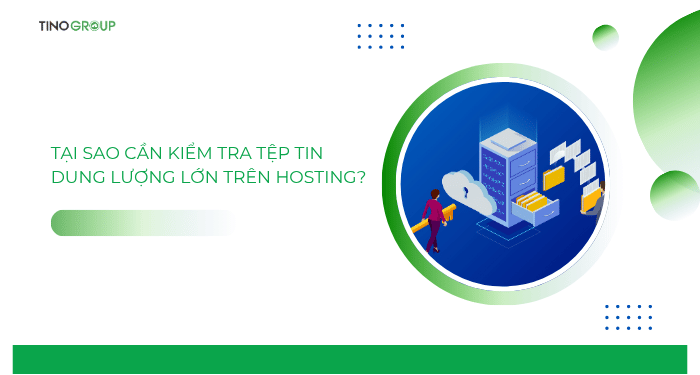
Thao tác kiểm tra file dung lượng lớn trên hosting cPanel
Bước 1: Kiểm tra tổng dung lượng hosting
Truy cập vào phần quản lý cPanel. Bạn có thể tham khảo bài viết: Cách đăng nhập vào tài khoản cPanel tại Tino.
Sau đó, bạn quan sát cột bên phải, tìm mục Disk Usage. Đây là dung lượng gói hosting của bạn.
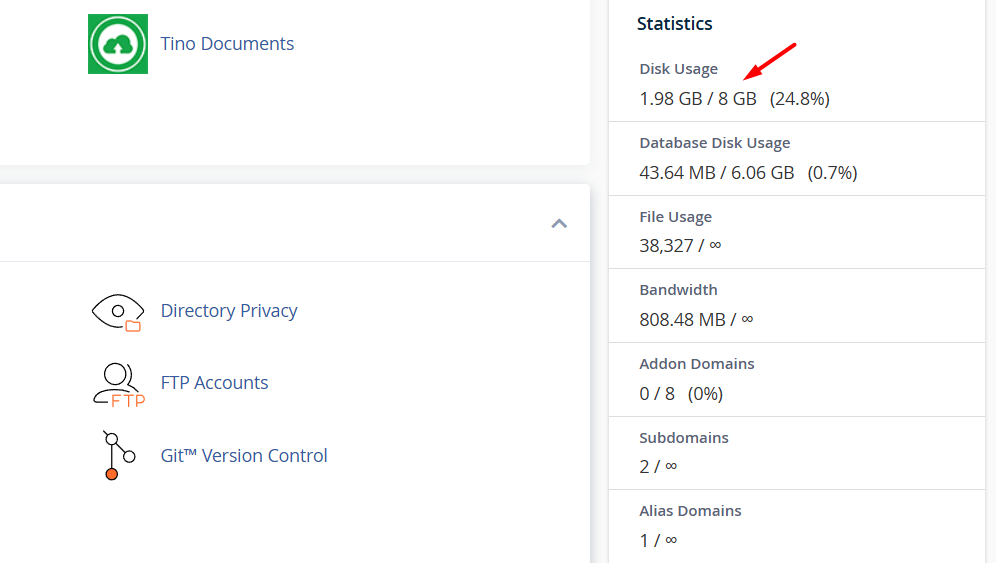
Bước 2: Kiểm tra các thư mục có chiếm nhiều dung lượng nhất
Để xem thư mục nào chiếm nhiều dung lượng nhất, bạn hãy tìm đến mục Disk Usage trong phần File.
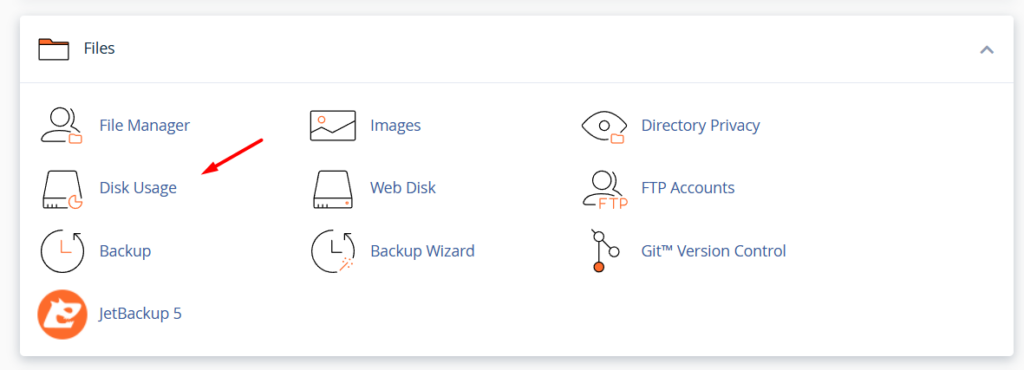
Sau khi đã vào mục Disk Usage, bạn hãy kéo xuống phía dưới:
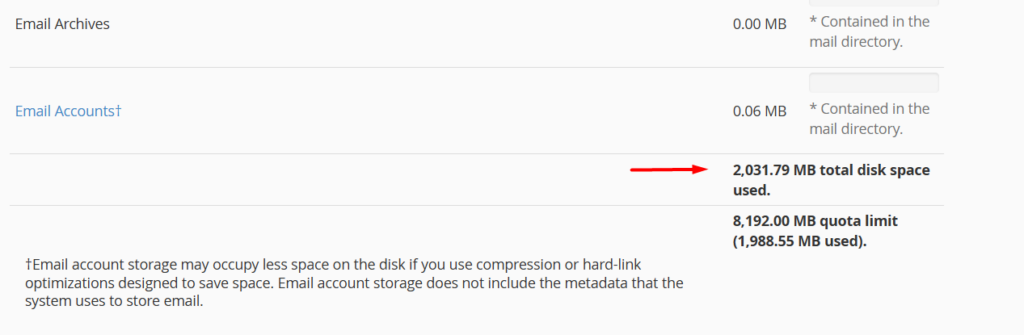
Trong hình trên, tổng dung lượng gói hosting hiện đang sử dụng là 2,031.79 MB
Kéo lên danh sách các file để xem thư mục sử dụng nhiều ổ đĩa nhất. Với gói hosting mà Tino đang dùng, thư mục public_html chiếm đến 1,609.59 MB.
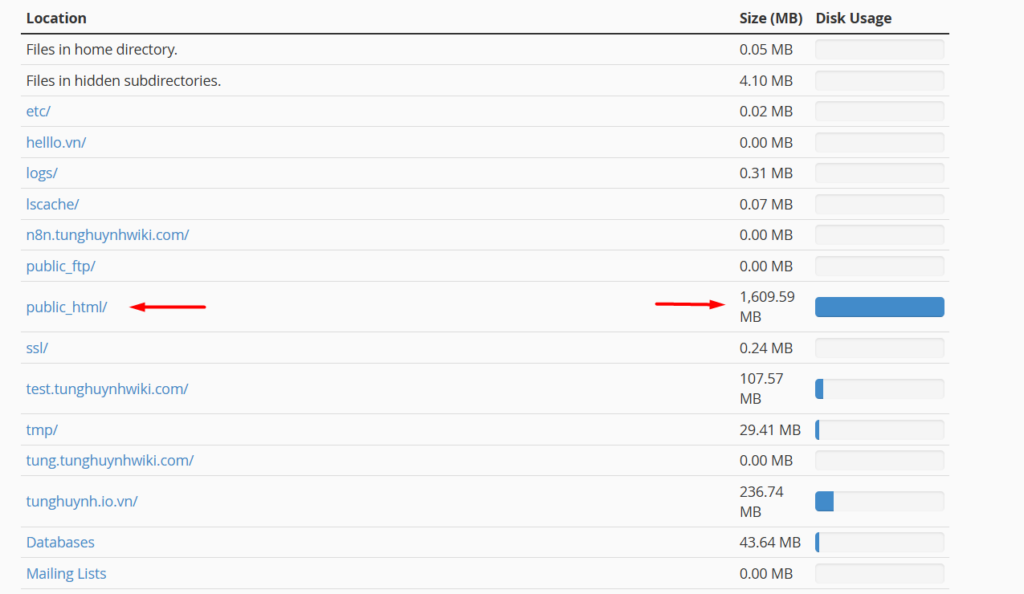
Hoặc bạn cũng có thể kéo xuống phần Sort directories by -> chọn qua mục Disk Usage để kiểm tra chi tiết hơn.
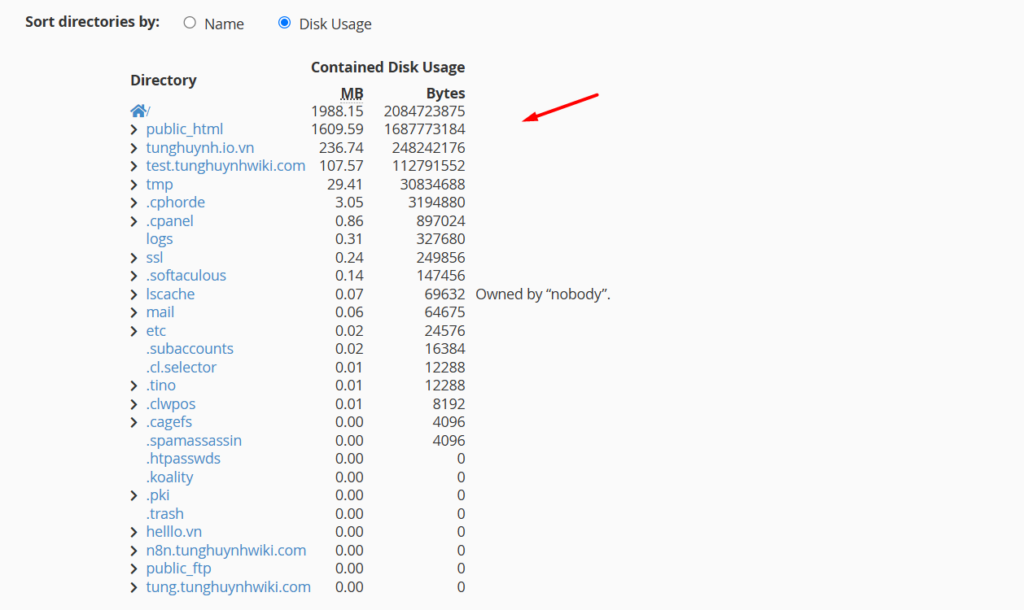
Nhấp vào biểu tượng mũi tên để mở rộng các thư mục con bên trong thư mục lớn. Như hình dưới đây, bạn sẽ thấy wp-content là thư mục chiếm nhiều dung lượng nhất trong thư mục cha Public_html.
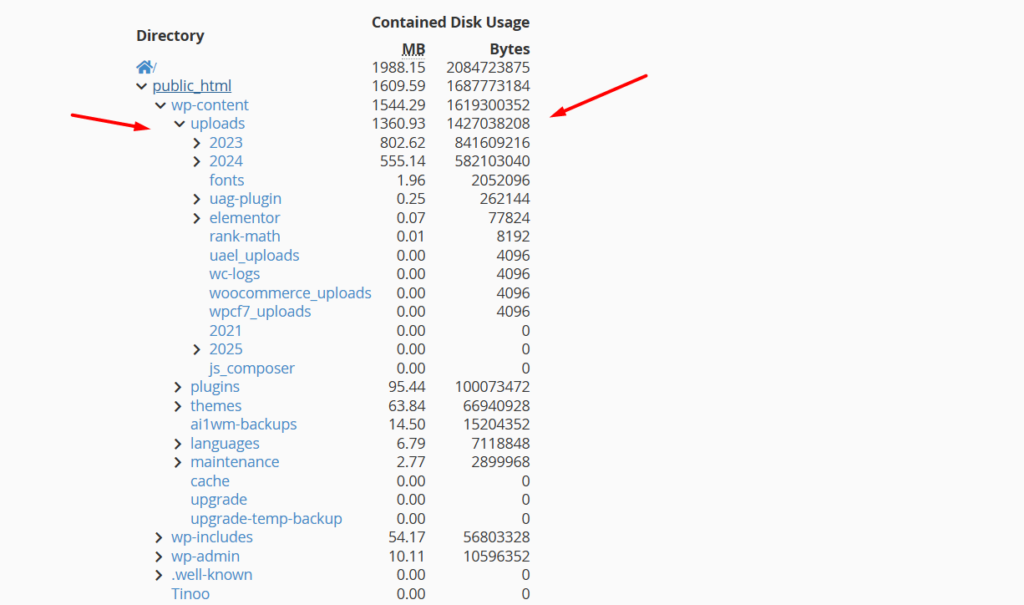
Trong đó, thư mục uploads có dung lượng cao nhất trong wp-content. Điều này chứng tỏ các file bạn tải lên như hình ảnh, video sử dụng rất nhiều dung lượng hosting.
Bước 3: Kiểm tra chi tiết bên trong các thư mục sử dụng nhiều dung lượng
Sau khi đã xác định được những thư mục nào chứa nhiều dung lượng, bạn chỉ việc click vào thư mục đó trên giao diện .
Ví dụ: Ở đây Tino sẽ chọn thư mục wp-content để kiểm tra.
Sau khi bấm vào, cPanel sẽ mở ra một tab khác hiển thị như hình bên dưới.
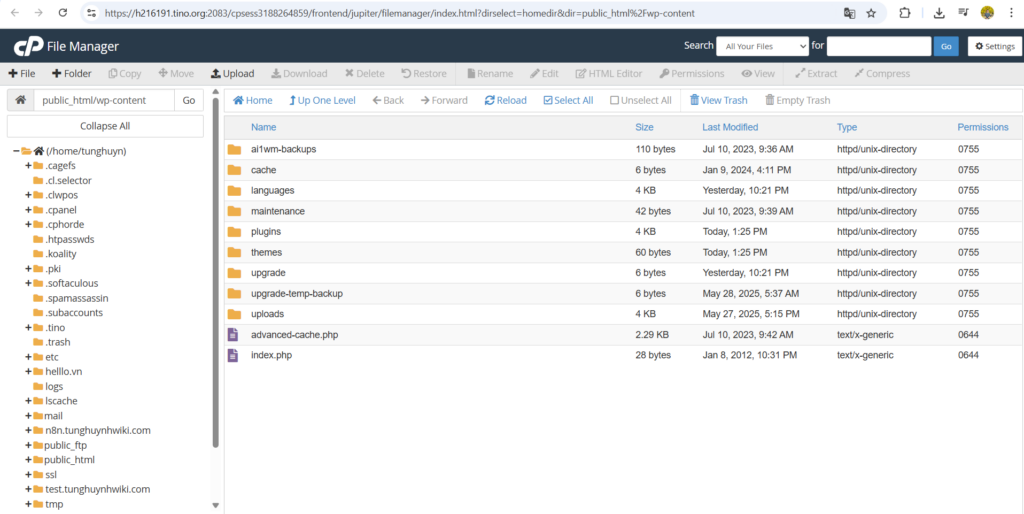
Nhấp vào từng thư mục trong wp-content để kiểm tra chi tiết hơn và xóa các thư mục để tiết kiệm dung lượng.
Ngoài ra, bạn cũng có thể quay lại thư mục Public_html để xóa file error_log. Đây là file ghi lại những thông báo, cảnh báo, lỗi của website trong quá trình website hoạt động. Do đó, file error_log thường chiếm rất nhiều dung lượng của hosting.
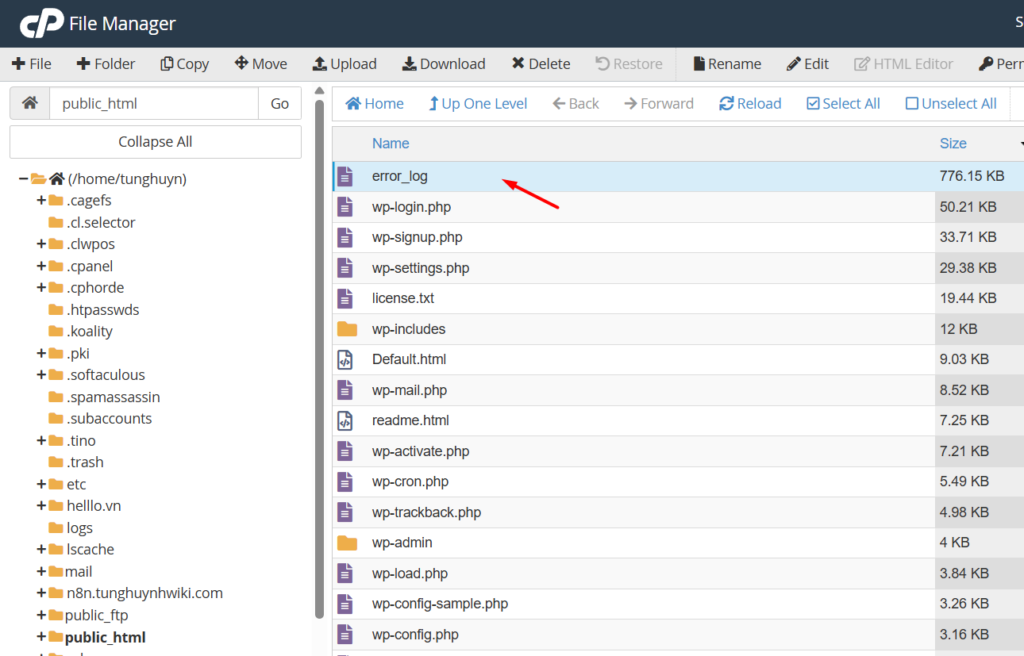
Lưu ý: File error_log sau khi xóa đi thì hosting vẫn có thể tạo lại file khác. Vì vậy bạn có thể ngăn chặn không cho hosting ghi thêm dữ liệu vào file này bằng cách chmod của file đó thành 0000.
Trên đây là 3 bước để kiểm tra file dung lượng lớn trên hosting cPanel. Chúc bạn thao tác thành công nhé! Mọi thắc mắc và góp ý liên quan, xin vui lòng liên hệ ngay Tino qua hotline 1800 6734 để được tư vấn chi tiết nhé!
Những câu hỏi thường gặp
Phải làm gì nếu tôi đang sử dụng quá nhiều dung lượng trên hosting?
Bạn có thể xem xét và xóa các tập tin không cần thiết, nâng cấp gói hosting của mình để có dung lượng lớn hơn, hoặc tối ưu hóa các tập tin để giảm kích thước.
Làm thế nào để giảm dung lượng của các tập tin hình ảnh hoặc video?
Bạn có thể sử dụng các công cụ tối ưu hóa hình ảnh và video, hoặc cài đặt nén tập tin để giảm dung lượng mà không làm ảnh hưởng đến chất lượng quá mức.
Có cách nào để tự động thông báo khi dung lượng gần đầy không?
Một số dịch vụ hosting sẽ cung cấp cho bạn cảnh báo qua email hoặc thông báo trong trang quản lý khi dung lượng gần đầy.
Nguyên nhân khiến dung lượng hosting nhanh chóng bị đầy là gì?
- Tệp tin và dữ liệu quá lớn
- Số lượng truy cập lớn
- Lịch trình sao lưu quá tải
- Chứa nhiều nội dung đa phương tiện
- Bị spam hoặc tấn công DDoS
- Nhiều plugin hoặc ứng dụng phức tạp





![Screaming Frog là gì? Cách audit website toàn diện và chuẩn xác nhất [2025]](https://tino.vn/blog/wp-content/uploads/2025/12/screaming-frog-la-gi-cover-150x150.png)


![Cách sửa lỗi Missing a Temporary Folder trong WordPress [2025]](https://tino.vn/blog/wp-content/uploads/2025/12/sua-loi-Missing-a-Temporary-Folder-cover-150x150.png)









